
V predvolenom nastavení Ubuntu je dosť rýchly, aj keď toto do značnej miery závisí od množstvo pamäte RAM a stav pevného disku, hoci ak použijete SDD, získate lepšiu efektivitu.
Ako ste si všimli, spustenie niektorých programov alebo aplikácií v Ubuntu trvá pomerne dlho. To môže byť nepríjemné, ak používajú dotknutý program často.
Je to tak takže tentokrát si povieme niečo o niektorých aplikáciách to nám pomôže, aby sme boli schopní zrýchliť náš systém a mohli sme zvýšiť jeho efektivitu v našich tímoch.
Jednou z aplikácií, ktorá nám v tom pomôže, je Preload.
Čo je predpätie?
Predpätie je aplikácia, ktorá beží v našom systéme v pozadí ako démon. Táto aplikácia je zodpovedný za analýzu správania používateľov v systéme a sledovať, ktoré aplikácie často spúšťate.
Na základe týchto analýz Preload vytvoriť zoznam aplikácií ktoré používateľ vykonáva najčastejšie a je za to zodpovedný za umiestnenie týchto binárnych súborov a ich závislostí v pamäti RAM systém a tým zvyšuje čas spustenia aplikácie.
Ako nainštalovať predbežné načítanie na Ubuntu 18-04 a deriváty?
Ak chcete nainštalovať túto aplikáciu do našich systémov môžeme to urobiť pomocou softvérového centra Ubuntu a nájdite aplikáciu tam alebo pomocou Synaptic.
O ak chcete, napíšte do terminálu nasledujúci príkaz (ctrl+alt+T):
sudo apt-get install preload
Inštalácia je hotová, musíme reštartovať náš počítač.
Keď sa opäť nachádzate v systéme, program Preload začne bežať na pozadí a začne vykonávať svoju prácu na zlepšení rýchlosti spustenia aplikácie.
Aplikácia ako taká bude musieť fungovať bez problémov, pretože nevyžaduje špeciálnu konfiguráciu.
Ale v nasledujúcom súbore v /etc/preload.conf máme možnosť upravovať jeho hodnoty.
Čo je prelink?
predbežný odkaz je pomôcka na urýchlenie dynamického prepájania knižníc aplikácií v systéme Linux. Balíček prelinkov obsahuje obslužný program, ktorý upravuje zdieľané spustiteľné súbory a knižnice ELF, toľko premiestnení je potrebné vyriešiť za behu programu, a preto sa programy objavujú rýchlejšie.
Ako nainštalovať Prelink na Ubuntu 18.04 a deriváty?
Ak chcete nainštalovať Prelink do nášho systému, Jednoducho musíme otvoriť terminál a vykonať nasledujúci príkaz:
sudo apt install prelink
Inštalácia bola dokončená musíme tento súbor upraviť:
sudo gedit /etc/default/prelink
V ktorom uvidíme nasledujúci parameter:
PRELINKING=unknown
V tejto budeme to musieť upraviť a nechať to tak, ako v nasledujúcom príklade:
PRELINKING=yes
V niektorých inštaláciách sa zobrazí ako „Nie“ namiesto „Neznáme“, v tomto prípade namiesto „Áno“ uvedie „Áno“.
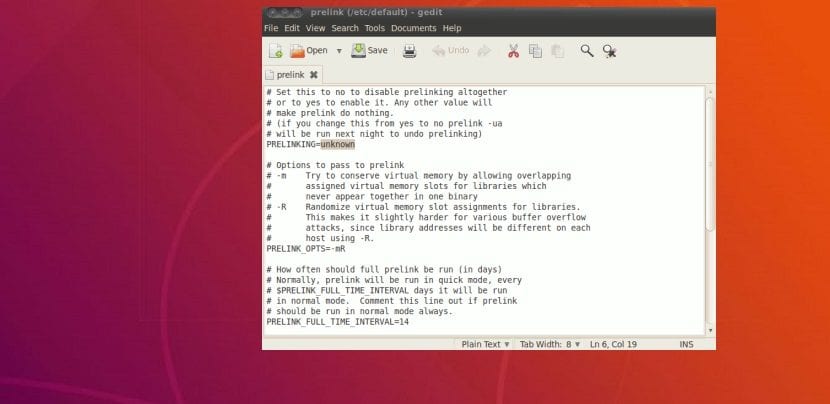
Tu môžeme tiež upraviť niektoré parametre, medzi ktorými môžeme mať problémy s niektorými aplikáciami tretích strán. Medzi najdôležitejšie patria parametre grafiky:
Tu jednoducho musíme skopírovať nasledovné a pridať ich do súboru:
# NVIDIA -b /usr/lib/libGL.so* -b /usr/lib32/libGL.so* -b //usr/lib/libOpenCL.so* -b //usr/lib32/libOpenCL.so* -b /usr/lib32/vdpau/ -b /usr/lib/vdpau/ -b /usr/lib/xorg/modules/drivers/nvidia_drv.so -b /usr/lib/xorg/modules/extensions/libglx.so* -b /usr/lib/libnvidia-* -b /usr/lib32/libnvidia-* # Catalyst -b /usr/lib/libati* -b /usr/lib/fglrx* -b /usr/lib/libAMDXvBA* -b /usr/lib/libGL.so* -b /usr/lib/libfglrx* -b /usr/lib/xorg/modules/dri/fglrx_dri.so -b /usr/lib/xorg/modules/drivers/fglrx_drv.so -b /usr/lib/xorg/modules/extensions/fglrx/ -b /usr/lib/xorg/modules/linux/libfglrxdrm.so -b /usr/lib/xorg/modules/extensions/libglx.so
Nakoniec súbor zavrieme a Dávame mu povolenia týmto príkazom:
sudo chmod 666 /etc/prelink.conf
Teraz na spustenie aplikácie jednoducho napíšeme:
prelink -amvR
A pripravený.
Pri jeho vykonávaní začne načítavať všetko potrebné, to musím spomenúť veľmi pravdepodobne vám hodí chybu kým sa konfiguruje.
Tieto chyby, ktoré na teba hádžu, sú niečo také:
Prelink /usr/lib/xxxx
kde Znamená to, že musíte pridať vydanie na čiernu listinu prelinkov, pretože to vytvára konflikt.
Prelink vám povie, ktorú knižnicu pridať, stačí vykonať nasledujúci príkaz Ak ju chcete pridať, musíte upraviť iba tú, ktorá je označená prelinkom:
sudo echo -b /usr/lib/xx/xxx/libreria >> /etc/prelink.conf
Po dokončení znova spustíme prelink a budeme musieť pridať knižnice, ktoré generujú konflikty, kým sa prelink úspešne načíta.